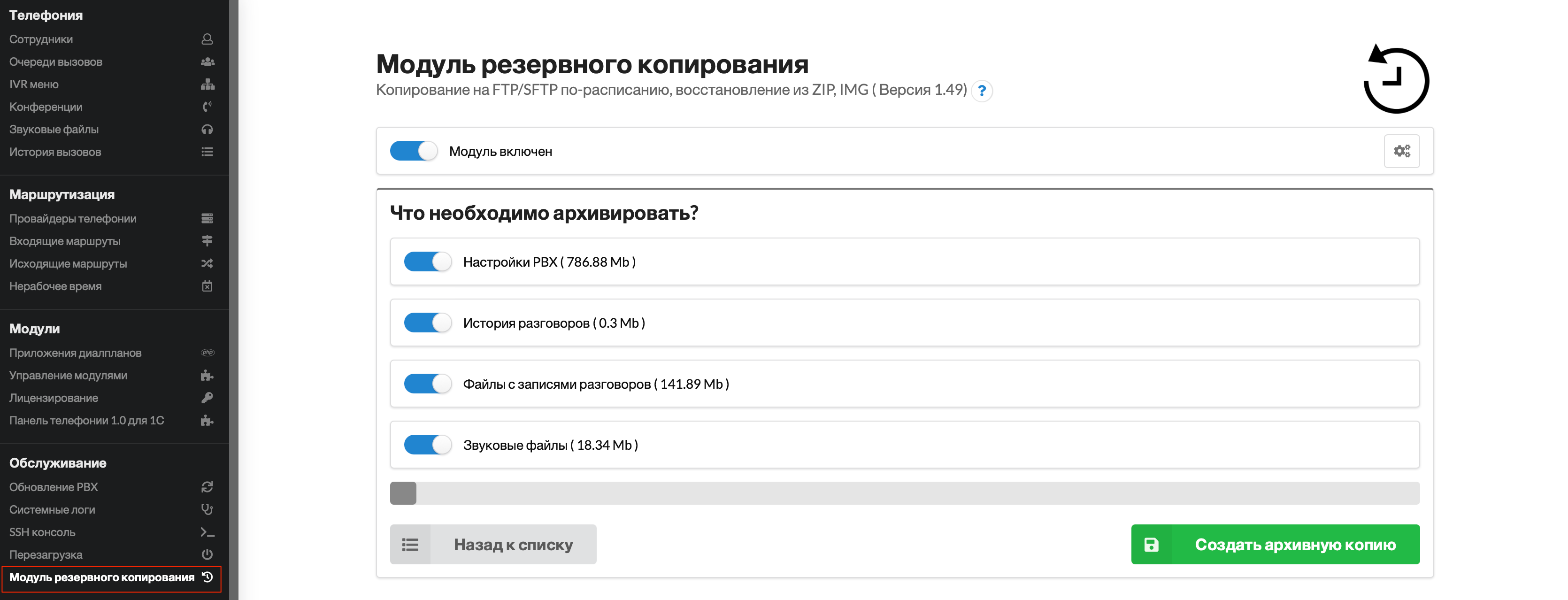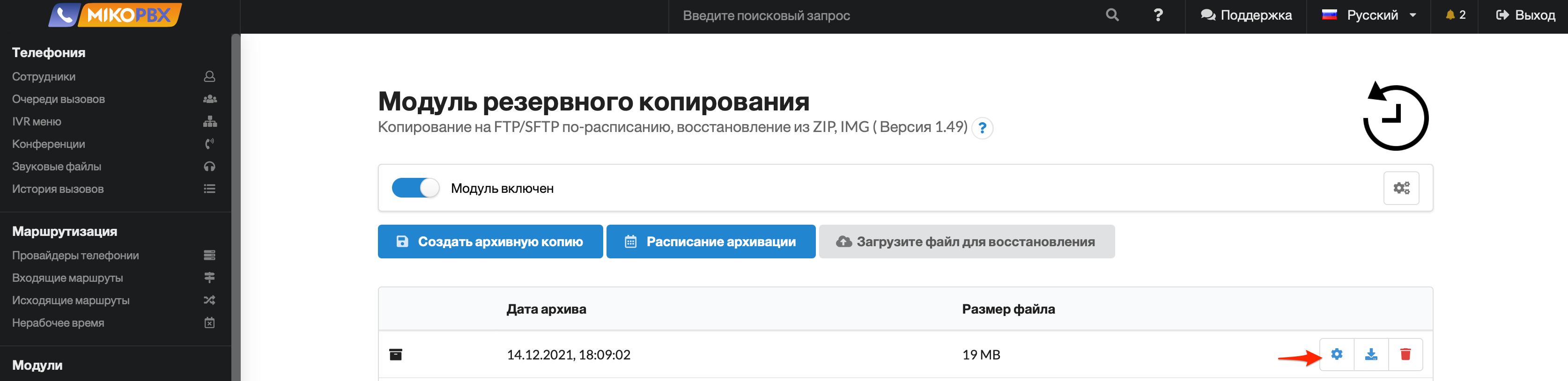Содержание
Модуль резервного копирования
Создание архивной копии
Убедитесь, что модуль включен и выполните действие «Создать архивную копию»
 На следующем шаге необходимо выбрать, какие именно данные будут включены в архивную копию АТС, т.е. какие данные необходимо сохранить:
На следующем шаге необходимо выбрать, какие именно данные будут включены в архивную копию АТС, т.е. какие данные необходимо сохранить:
- Настройки PBX - все настройки конфигурации MikoPBX, которые были выполнены в web-интерфейсе в соответствующих разделах.
- История разговоров - сохранение истории базы данных cdr.db (расположение: /storage/usbdisk1/mikopbx/astlogs/asterisk/cdr.db). Данная настройка не предполагает сохранение самих записей разговоров, т.е. будет сохранена вся информация на вкладке Телефония → История вызовов (Документация) без возможности прослушивания / скачивания файлов записей.
- Файлы с записями разговоров - сохранение всех записей разговоров в формате *.mp3.
- Звуковые файлы - сохранение звуковых файлов, которые были загружены на АТС в разделе Телефония → Звуковые файлы (Документация).
Выполните действие «Создать архивную копию».
После завершения операции списке резервных копий появится новые данные
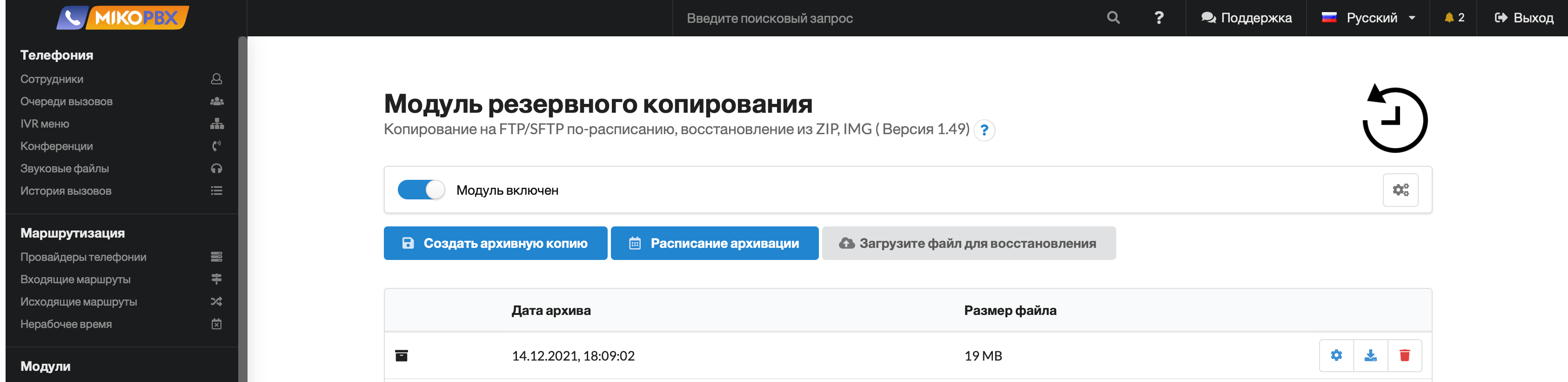
Управление файлами
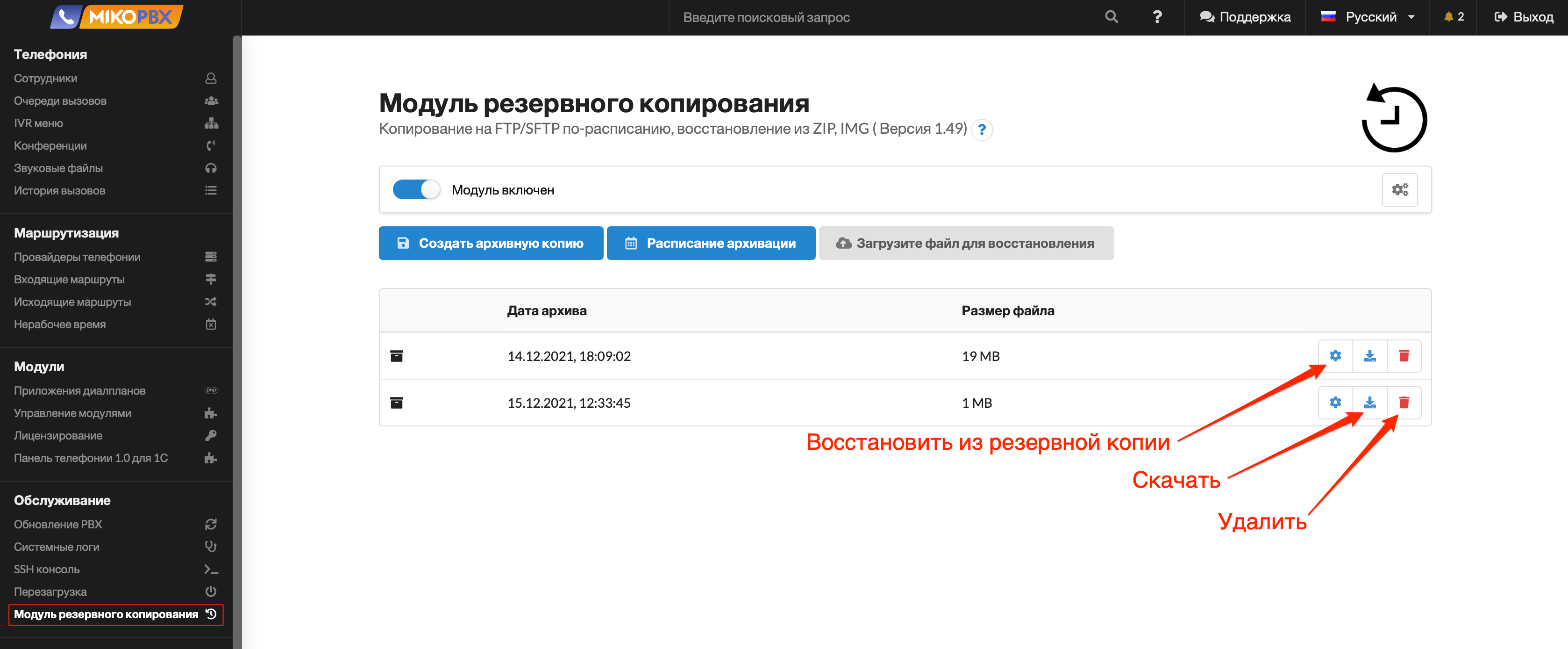 В списке резервных копий есть возможность выполнить следующий действия:
В списке резервных копий есть возможность выполнить следующий действия:
- Восстановить из резервной копии
- Скачать архив данных
- Удалить резервную копию
Восстановление из архива
- Выполните действие «Восстановить из архива»
- Будет запущен процесс восстановления, после завершения АТС будет перезагружена
- Прогресс восстановления данных из архива будет отображен на текущей странице
- Восстановление «Звуковые файлы» + «Настройки PBX» + «История разговоров»
- Восстановление «Файлы записи разговоров» - наиболее длительный этап
Загрузка данных из CSV
- Кликните по кнопке «Загрузить файл для восстановления»
- Выберите файл, с расширением *.csv
- Дождитесь завершения операции
Формат файла должен быть следующим:
extension;username;password;mobile-phone;ringtime;enable-forward;authUsername
- extension - обязательное поле, внутренний номер пользователя
- username - обязательное поле, имя пользователя, допускает кириллица
- password - обязательное поле, пароль для SIP аккаунта
- mobile-phone - мобильный номер телефона
- ringtime - как долго звонить на внутренний номер
- enable-forward - включить адресацию на мобильный после «ringtime»
- authUsername - имя для авторизации, для случаев, когда оно не соответствует внутреннему номеру (username и authusername будут приравнены этому параметру, а не значению внутреннего номера)
Пример файла:
701;Alex;password701@;89066643322;10;1 702;Петр (Sales);password@_702
Загрузка данных из FreePBX
Функция позволяет загрузить из FreePBX все Extensions, которые будут преобразованы в «Сотрудников».
- Установите в FreePBX модуль Bulk Handler
- Перейдите в интерфейс модуля «Admin» - «Bulk Handler»
- Откройте в MikoPBX интерфейс модуля резервного копирования
- Кликните по кнопке «Загрузить файл для восстановления»
- Выберите файл, с расширением *.csv
- Дождитесь завершения операции
Резервное копирование по расписанию
- Режим FTP - будет создан ZIP архив. Для данного режима необходимо наличие ftp-сервера.
- Режим SFTP - создается IMG контейнер. Для данного режима достаточно только самой MikoPBX.
- Режим WebDav - создается IMG контейнер.
Наиболее быстрые варианты резервного копирования по расписанию - SFTP и WebDav. FTP морально устарел, со временем возможность использования этого протокола будет исключена из модуля резервного копирования.
Нажмите на кнопку 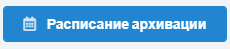 для настройки автоматического резервного копирования.
Для включения резервного копирования активируйте переключатель «Архивация по расписанию»
для настройки автоматического резервного копирования.
Для включения резервного копирования активируйте переключатель «Архивация по расписанию» 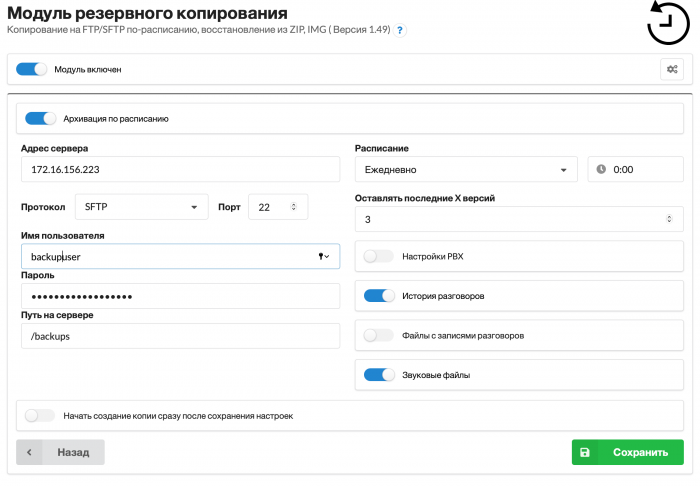
- Адрес сервера - IP-адрес MikoPBX, или адрес SFTP \ FTP сервера
- Порт - для режима SFTP порт 22, при отключении флага «Режим SFTP» активируется режим FTP - порт 21
- Имя пользователя - имя пользователя для авторизации на сервере
- Пароль - пароль для авторизации на сервере
- Путь на сервере - директория, в которую будут сохраняться резервные копии. Рекомендуемый каталог на MikoPBX: /storage/usbdisk1/mikopbx/backup/
- Расписание - укажите в какой день выполнять резервное копирование и время, когда запустить операцию
- Оставлять последние Х версий - укажите, какое количество версий бекапа должно обязательно сохраняться
- Настройки PBX - все настройки конфигурации MikoPBX, которые были выполнены в web-интерфейсе в соответствующих разделах
- История разговоров - сохранение истории базы данных cdr.db (расположение: /storage/usbdisk1/mikopbx/astlogs/asterisk/cdr.db). Данная настройка не предполагает сохранение самих записей разговоров, т.е. будет сохранена вся информация на вкладке Телефония → История вызовов без возможности прослушивания / скачивания файлов записей
- Файлы с записями разговоров - сохранение всех записей разговоров в формате *.mp3
- Звуковые файлы - сохранение звуковых файлов, которые были загружены на АТС в разделе Телефония → Звуковые файлы